Виндовс аутоматски зауставља неке уређаје када открије проблеме у било ком хардверу и изда грешку корисничког кода 43. У основи, ова грешка значи да ваш уређај или управљачки програм уређаја не могу правилно да комуницирају са Виндовсом и зато је онемогућио тај уређај. У управитељу уређаја можете видети црвени крст или узвичник на том уређају.
Ова грешка се може догодити на многим уређајима као што су УСБ уређаји, Блуетоотх уређаји, чврсти дискови и графичке картице. Не брините, пронашли смо ове методе помоћу којих можете да решите ову грешку и поново користите свој хардвер на рачунару.
1. метод - Покушајте да повежете УСБ уређај са другим УСБ портом
Само извадите УСБ уређај из порта преко којег је повезан са рачунаром и прикључите УСБ уређај на други порт на рачунару. У већини случајева грешка се исправи.
2. метод - Поново инсталирајте управљачке програме
Управљачки програми вашег уређаја могу бити оштећени или неисправни и то је разлог иза грешке Цоде 43 у Девице Манагер-у. То се лако може решити поновном инсталацијом управљачких програма, као што је приказано у доњим корацима.
КОРАК 1 - Отворите оквир за покретање притиском на Виндовс и Р. истовремено укуцајте девмгмт.мсц у оквир за текст и притисните Ентер.
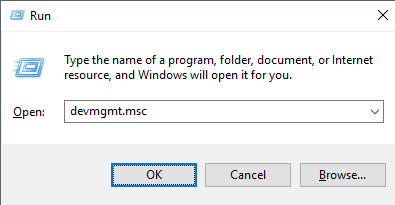
КОРАК 2 - У прозору Управљача уређајима пронађите онемогућени уређај и у менију са десним тастером миша изаберите ставку Деинсталирај уређај.

КОРАК 3 - Кликните на Унинсталл да бисте потврдили.
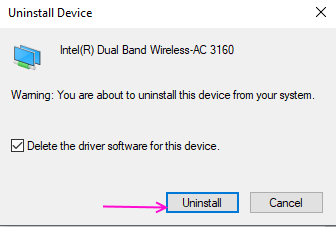
КОРАК 4 - у д Када се поступак деинсталације заврши, кликните на дугме за скенирање хардверских промена (икона рачунара и лупе) у главном менију.
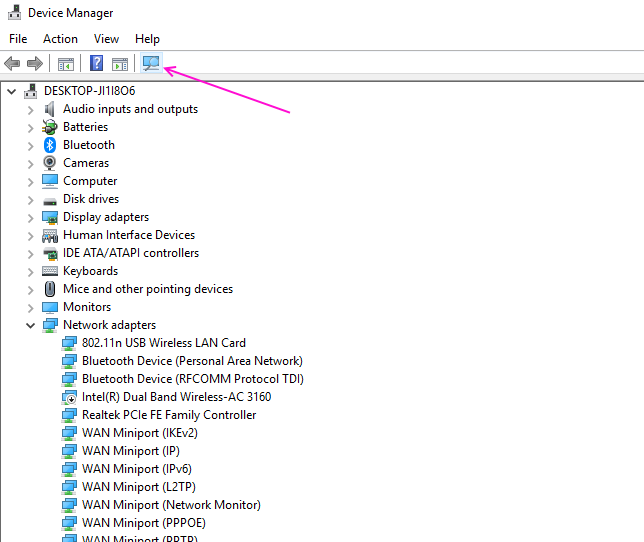
Скенираће хардвер и поново инсталирати управљачки програм за ваш уређај.
3. метод - Ручно ажурирање управљачких програма
Ако поновна инсталација управљачких програма није успела, узрок грешке су застарели управљачки програми. Морате да ажурирате управљачке програме за уклањање ове грешке из менаџера уређаја.
Да бисте ажурирали управљачке програме уређаја, морате посетити веб локацију произвођача уређаја и одабрати модел уређаја и тип оперативног система (32 или 64 бита). Кључно је да одаберете одговарајуће управљачке програме за рачунар, јер неправилни управљачки програми могу проузроковати више проблема на рачунару. Након преузимања ажурирања управљачког програма отворите га и следите упутства на екрану за успешно ажурирање управљачких програма. Ово решава код грешке 43: Виндовс је зауставио овај уређај јер је пријавио проблеме.
4. метод - Поново покрените рачунар
Понекад ако постоји привремени проблем са везом који узрокује овај проблем, поновно покретање система би требало да се реши овог проблема на рачунару. Провери да ли ово помаже.
5. метод - Хард ресет система
Ако се овај проблем јавља на спољном уређају, тешко ресетовање рачунара може решити ову врсту проблема.
Поступак искључивања-
1. У почетку морате потпуно искључити рачунар.
2. Искључите кабл за напајање из система.
3. Након тога ископчајте све спољне периферне уређаје (попут Блуетоотх донглеа, веб камере, штампача) са система.
4. Када ископчате све спољне уређаје, притисните и држите дугме за напајање да бисте систем покренули.
Овај процес је познат као хард ресет.
Сачекајте минут после овога.
Поступак покретања-
5. Након минутног чекања, прикључите систем на везу.
6. Сада прикључите проблематични уређај на други УСБ порт.
7. Коначно, време је да укључите рачунар.
Када се рачунар нормално покрене, проверите да ли се и даље суочавате са кодом грешке 43.
6. метод - Уклоните непотребне УСБ уређаје
Са рачунара морате уклонити непотребне УСБ уређаје.
1. Искључите друге УСБ уређаје, осим проблематичног.
2. Једном када то урадите, поново покренути рачунар.
Проверите да ли вам ово помаже да решите проблем.
Метод 7 - Прилагодите управљање напајањем
Ако сте корисник преносног рачунара, овај проблем можда узрокује план управљања напајањем који искључује порт ради уштеде енергије.
КОРАК - 1 Подесите поставке напајања
1. притисните Виндовс тастер + Кс кључеви заједно.
2. Затим кликните на „Менаџер уређаја“.

3. Када се отвори прозор Управљача уређајима, проширите „Контролори универзалне серијске магистрале“.
4. Кликните десним тастером миша на први УСБ уређај и кликните на „Својства“.
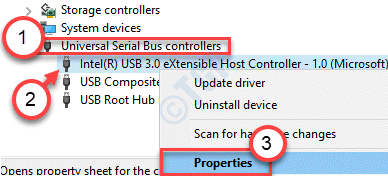
5. После тога идите на "Управљање струјом”Таб.
6. Онда, уклоните ознаку опција "Дозволите рачунару да искључи овај уређај ради уштеде енергије“.
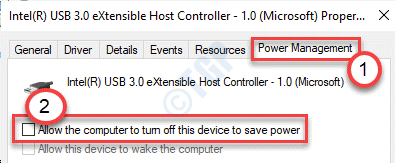
7. Кликните на "Применити" и на "У реду“.

8. Поновите исте кораке за остале УСБ уређаје наведене под контролерима Универзалне серијске магистрале.
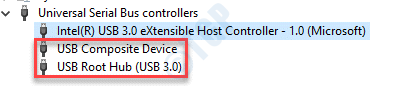
Затворите екран Управљача уређајима.
КОРАК - 2 Онемогући селективна подешавања суспендовања
1. За покретање а Трцати прозор, притисните Виндовс тастер + Р. заједно.
2. У Трцати прозор, извршите овај код лепљењем у Трцати а затим кликните на „У реду“.
цонтрол.еке поверцфг.цпл,, 3

3. Када се Опције напајања прозор се отвори, потражите „УСБ подешавања“.
4. Затим проширите „УСБ селективно подешавање суспендовања“.
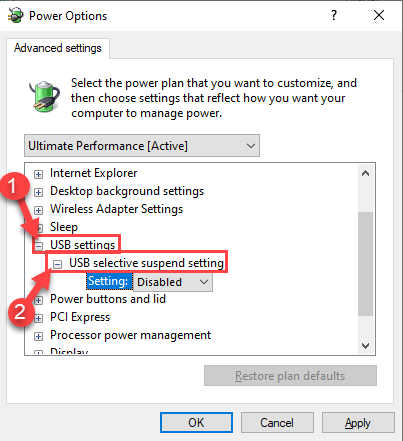
7. Кликните на падајући мени поред „Подешавање:“, а затим изаберите „Инвалиди“Подешавања из падајућег менија.
[БЕЛЕШКА- Ако ово изводите на преносном уређају, приметићете две могућности, „На батерије' и 'Прикључен‘Подешавања.
Можете лакоонемогућити”Обе ове опције. ]
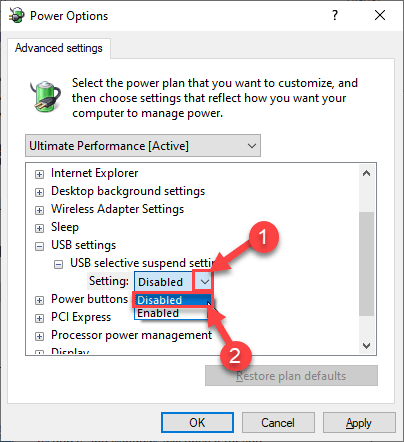
8. Када све то направите, кликните на „Применити" и "У реду“.
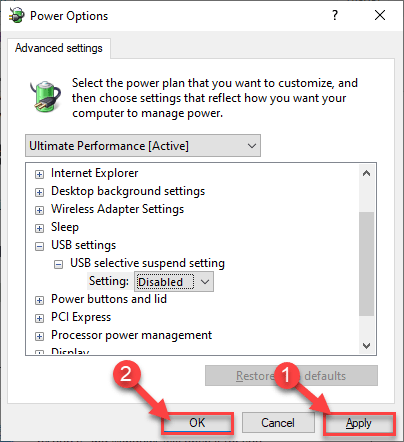
Затворите све отворене прозоре и поново покренути рачунар.
Ово би требало да реши проблем са кодом грешке 43.
![5 најбољих УСБ продужних каблова за веб камере [Водич за 2022.]](/f/7c1ea7fb0ee6426e78f9058508bf959b.png?width=300&height=460)

